Dans cet article, nous expliquerons la feuille d'importation d'inventaire et comment préparer l'importation de vos produits.
Dans cet article
- Conseils importants
- Entreprise à établissement unique
- Entreprises à établissements multiples
- Création de votre fichier d'importation
- Exemples de fichiers d'importation - différents types d'entreprises
- Produits simples (produits avec une seule entrée discrète par produit ; assiette, sac, jouet ou par unité de stock : pied, mètre, pinte, litre), y compris les champs obligatoires.
- Produits complexes (produits avec différentes variations ; taille, couleur, type), y compris les champs obligatoires.
- Champs facultatifs - Tous les produits
- Processus d'importation de l'inventaire
- Mise en ligne des produits sur votre site web
Conseils importants à garder à l'esprit lors de la création d'un fichier d'importation d'inventaire
Préparer vos données. Rassemblez les informations suivantes. Ces champs constituent les cellules obligatoires de votre fichier d'importation.
La taille du fichier doit être inférieure à 150 Mo, soit environ 50 000 lignes (en fonction du degré de détail de chaque ligne).
- Groupe de produits
- Fournisseur
- Marque
- Nom du produit
- Noms des attributs : Couleur, Taille (uniquement pour les produits complexes à plusieurs variantes)
- Noms des variantes : Rouge, Bleu, Vert ou Petit, Moyen, Grand (uniquement pour les produits complexes à plusieurs variantes)
- Code-barres ou SKU figurant sur les étiquettes des fournisseurs (si ce code-barres n'est pas disponible, aptimyz créera un code-barres unique)
- Prix de vente au détail (hors taxes pour le Canada et les Etats-Unis, taxes incluses pour l'Europe)
- Coût par unité de chaque produit
- Nom de la taxe (il s'agit du nom que vous donnez au groupe de taxe aux Etats-Unis/Canada ou au taux de taxe en Europe qui s'applique à ce produit, par exemple Taxe de vente, TVH, Exonéré, TVA)
Autres champs utiles
- Code produit du fournisseur (utilisé pour les commandes d'achat/les numéros de style du fournisseur, etc.)
- Std Reorder Qty / Box Quantity (utilisé dans les achats pour indiquer la quantité de réapprovisionnement que le fournisseur livrera)
- Code prix (code d'analyse défini par l'utilisateur)
Conseils et astuces
- Lorsque vous enregistrez votre fichier d'importation, utilisez des lettres minuscules et des chiffres. N'utilisez PAS de caractères spéciaux ou d'espaces.
- N'oubliez pas d'enregistrer le fichier d'importation sous forme de fichier Excel ou CSV UTF-8.
- Vérifiez toujours le champ SKU si vous utilisez MS-Excel pour créer le fichier. MS-Excel tronque souvent les nombres et supprime le premier 0. Si votre SKU est quelque chose comme : 517897548621, veuillez modifier le format de la colonne SKU comme suit :
a) Mettez en surbrillance toute la colonne UGS
b) Cliquez sur le bouton droit de la souris > Format
c) Nombre - puis mettre les points décimaux à 0
d) Pour inclure les zéros non significatifs, un guillemet simple (') au début du nombre le transformera en étiquette et Excel affichera tous les zéros non significatifs pour cette entrée.
- La création de fichiers d'importation d'inventaire est légèrement différente selon que vous exploitez une entreprise à sites multiples ou à site unique.
- Si vous exportez votre inventaire actuel depuis votre solution de vente au détail actuelle, cette feuille peut être utilisée et Aptimyz fera de son mieux pour configurer les données dans les colonnes correctes suggérées. Celles-ci peuvent être consultées et modifiées si nécessaire au moment de l'importation.
Entreprise à emplacement unique
- Toutes les taxes de vente peuvent être importées lors de l'importation initiale.
- Toutes les quantités peuvent être importées lors de l'importation initiale
- Les achats de nouveaux produits peuvent être importés via l'importation d'inventaire.
- Les stocks de remplacement pour les produits existants peuvent être importés en utilisant le processus d'importation d'inventaire.
Entreprise multi-sites
- L'inventaire importé au niveau de l'entreprise est automatiquement répliqué dans tous vos sites, sans quantité ni taux de taxe.
- Tout l'inventaire au niveau de l'entreprise est disponible pour tous les sites, mais en fonction des paramètres de l'entreprise, seul le stock dont la quantité est positive dans ce site peut être vendu dans un magasin spécifique.
- Les taux de taxe sont définis au niveau local, car chaque site peut avoir des taxes différentes.
- Chaque entreprise a sa propre quantité de stock, qui peut être importée au niveau local/magasin.
- Le remplacement ou le réapprovisionnement de produits existants peut être importé au niveau local/du magasin.
Création de votre fichier d'importation d'inventaire
Veuillez télécharger un fichier d'importation MS-Excel vide ici
Ouvrez le fichier
Activer l'édition
Commencer à construire le fichier d'inventaire (voir ci-dessous pour les différents types de produits, les champs obligatoires et facultatifs)
Exemples de fichiers
- Fichier d'importation d'une pharmacie avec quelques produits complexes ici
- Fichier d'importation d'un marchand de journaux avec quelques produits complexes (par ex. Magazines mensuels, etc.) ici
- Cadeaux/Bijoux ici
- Mode avec plusieurs variantes ici
Ajout de produits simples
- Les produits simples sont définis comme des produits qui sont généralement vendus à l'unité sans aucune variation (théière, collier, livre, chapeau).
- Les produits vendus par un autre type d'unité (longueur, volume, surface, etc.) doivent être renseignés dans le champ "Unité de stock".
Champs obligatoires (tous les produits)
Colonne A : Nom du produit
- Nom du produit dans toutes les parties du système.
- La description sera reproduite sur les reçus des points de vente.
- Jusqu'à 250 caractères alphanumériques
- Si le commerce électronique est intégré, cette description sera le nom par défaut du produit sur le site web.
Colonne B : Catégories
- Nom de la catégorie du produit
- Sera utilisé dans les rapports lors de la recherche de catégories
- Jusqu'à 250 caractères, alphanumériques
Colonne C : Fournisseur
- Fournisseur habituel du produit
- Utilisé pour les rapports et les achats
- Jusqu'à 100 caractères, alphanumériques
Colonne D : Marque
- Nom de la marque du produit
- Utilisé pour les rapports et la création de promotions
- Jusqu'à 100 caractères, alphanumériques
Colonne Y : Prix de revient
- Le prix de revient est toujours indiqué hors taxes
- pour le reporting, l'analyse des marges et les achats. .
- Nombre décimal au format 8.2 (nn,nnn,nnn.nn)
Colonne Z : Prix de détail
- Le prix de vente au détail est indiqué avec ou sans taxe, en fonction des règles locales, pour la création de rapports et de promotions.
- pour la déclaration et la création de la promotion .
- Nombre au format 8.2 (nn,nnn,nnn.nn)
Colonne AD : taux d'imposition
- Utilisée pour les points de vente, les rapports et l'analyse fiscale.
- Il doit inclure le code fiscal saisi dans les paramètres de votre magasin.
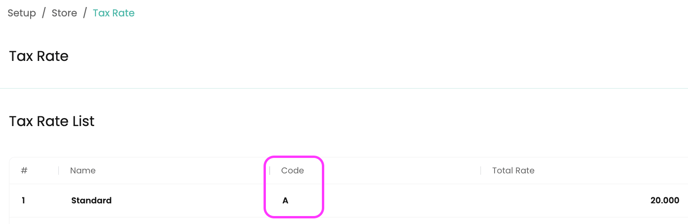
Sauvegarde du fichier
- Lorsque vous avez effectué toutes les entrées nécessaires dans votre fichier d'importation d'inventaire, veuillez enregistrer le fichier dans un endroit sûr avec un nom unique.
- Veillez à ce que votre fichier d'importation soit enregistré au format CSV UTF-8.

Ajout de produits complexes
- Cette section concerne les produits comportant des variations.
- Voir les fichiers d'exemple ci-dessus pour des exemples travaillés d'attributs et de variations.
Champs obligatoires (produits avec variations)
1. Voir ci-dessus les champs obligatoires pour les produits simples.
2. Pour les produits avec variations, chaque type de variante nécessite un attribut (couleur/taille/poids/longueur/etc) et une variation correspondante (rouge/bleu/vert ou petit/moyen/grand ou 29"/30"/31"/32", etc).
3. Chaque produit peut avoir jusqu'à 5 attributs et variations
4. Il y a un nombre maximum de 150 variations pour les 5 attributs.
5. Enregistrement du fichier
- Lorsque vous avez effectué toutes les entrées nécessaires dans votre fichier d'importation d'inventaire, veuillez enregistrer le fichier dans un endroit sûr et sous un nom unique.
- Veillez à ce que votre fichier d'importation soit enregistré sous la forme d'un fichier Excel ou d'un fichier CSV UTF-8 ou xlsx

Colonne H : Attribut 1
- Les attributs sont les éléments identifiables d'un produit (par exemple, couleur, taille ou volume, etc.).
- Jusqu'à 100 caractères
- Vous pouvez saisir jusqu'à 5 attributs pour un produit. (par exemple : Couleur / Taille / Longueurs / Poids)
Colonne I : Variante 1
- Les variations sont une façon de décrire l'attribut (par exemple, rouge, bleu, noir ou petit, moyen, grand ou 50ml, 100ml, 250ml, etc).
- Jusqu'à 100 caractères
- Vous pouvez saisir n'importe quel nombre de variantes jusqu'à la limite de l'écran de 150 variantes au total pour l'ensemble des 5 options.
Attributs et variantes répétés
- Colonne J : Attribut 2 - Jusqu'à 100 caractères
- Colonne K : Variation 2 - jusqu'à 100 caractères
- Colonne L : Attribut 3 - Jusqu'à 100 caractères
- Colonne M : Variation 3 - Jusqu'à 100 caractères
- Colonne N : Attribut 4 - Jusqu'à 100 caractères
- Colonne O : Variation 4 - jusqu'à 100 caractères
- Colonne P : Attribut 5 - 100 caractères maximum
- Colonne Q : variation 5 - jusqu'à 100 caractères
Champs facultatifs
Colonne E : Code produit du fournisseur
- Code fourni par le fournisseur pour le produit
- Utilisé pour les achats, les rapports et la gestion des stocks.
- Très utile si l'on utilise un lien entre Aptimyz et un site web.
- Jusqu'à 50 caractères, alphanumériques
Colonne G : SKU (également connu sous le nom de Barcodes / Stock Keeping Unit / UPC / EAN)
Remarque : les UGS DOIVENT être uniques car elles sont utilisées dans l'étiquette du code-barres et scannées au point de vente pour identifier un article en stock par produit et par variante. Si vous n'avez pas rempli la table d'importation avec des UGS, le système les créera.
- Jusqu'à 15 caractères
- Cette UGS se rapporte à l'article de stock spécifique. Chaque article en stock doit avoir un SKU unique (par exemple, T-shirt, Couleur - Blanc, Taille - Moyen).
- Si ce champ est vide, Aptimyz générera un code-barres unique pour l'entreprise.
Colonne R : Article non stocké
- O/N
- Régler sur oui si la quantité en stock n'est jamais enregistrée pour ce produit (par exemple, frais d'expédition, sacs, merchandising).
Colonne S : défi d'âge
- Y/N
- Si O - ceci enverra un message à l'opérateur de la caisse pour vérifier l'âge du client.
Colonne T : Min Stock Level (Niveau de stock minimum)
- Ce nombre représente le niveau de stock qui déclencherait une demande d'achat.
- Nombre (entier)
- La valeur par défaut est 0
Colonne U : Qté de commande (Quantité de commande)
Ce nombre représente la quantité de commande habituelle auprès du fournisseur par défaut, pour ce stock.
Si vous utilisez les éléments Achats d'Aptimyz, ce nombre représentera le volume/la quantité que vous devez commander à votre fournisseur standard (1, 4, 24, etc.). Le système d'achat introduira alors automatiquement la quantité correcte pour ce fournisseur.
Colonne V : Unités de stock
- Permet de déterminer le prix du produit dans le point de vente en fonction de l'unité de stock.
- Utilisée uniquement lorsque les unités standard ne sont pas nécessaires.
- Champ défini par l'utilisateur
- Exemples : mètres, pouces, livres, kg, etc.
Colonne W : Emplacement du stock
- Jusqu'à 15 caractères
- Emplacement du stock dans votre magasin/entrepôt. Par exemple, "rangée 5, emplacement 2".
Colonne X : Quantité du stock
**Remarque : la quantité de stock et le groupe de taxe ne peuvent être ajoutés qu'au niveau du magasin. Si vous créez une importation de stock pour une série de magasins, tous avec des quantités de stock différentes, veuillez créer un fichier d'importation sans quantités ni taxes et l'importer d'abord au niveau de l'entreprise.
Ensuite, connectez-vous à chaque magasin et réimportez le fichier avec le groupe de taxes local et les quantités locales**.
- Nombre (entier) Valeur par défaut : 0
Colonne Y : Prix de revient
- Nombre décimal au format 8.2 (nn,nnn,nnn.nn)
- Le total n'inclut pas la TAXE
- Non obligatoire, mais sans prix de revient, les rapports sur les marges seront inexacts.
Colonne Z : prix de détail
- Nombre décimal au format 8.2 (nn,nnn,nnn.nn)
- Veuillez insérer le prix de détail, y compris ou hors taxe, en fonction des réglementations locales.
- Champ obligatoire
Colonne AA : devise
- Laisser vide pour toujours utiliser la devise commerciale par défaut
- Aptimyz ne dispose pas de capacités multidevises.
Colonne AB : prix de liquidation
- Nombre décimal au format 8.2 (nn,nnn,nnn.nn)
- Prix de liquidation des ventes (incluant/excluant les taxes selon les règles locales)
Colonne AC : produit non escomptable
- Champ O/N
- Le champ est vide par défaut - Non
- Inscrire Y si ce produit ne peut jamais faire l'objet d'une remise (par exemple, frais postaux, tarifs d'expédition standard).
Colonne AD : taux de taxe
**Remarque : la quantité de stock et le groupe de taxes ne peuvent être ajoutés qu'au niveau du magasin. Si vous créez une importation de stock pour une série de magasins, tous avec des quantités de stock différentes, veuillez créer un fichier d'importation sans quantités ni taxes et l'importer d'abord au niveau de l'entreprise.
Ensuite, connectez-vous à chaque magasin et réimportez le fichier avec le groupe de taxe local et les quantités locales**.
- Pour plus d'informations sur les groupes de taxes, voir ici
- Champ alphanumérique.
- Rempli au niveau du magasin dans le cas d'une entreprise à établissements multiples.
- Champ consultatif, non obligatoire. S'il est laissé vide, la valeur par défaut du magasin sera utilisée.
Colonne AE : code de prix
- Jusqu'à 10 caractères alphanumériques
- Utilisé pour une analyse plus approfondie dans les rapports
- Champ défini par l'utilisateur
Colonne AF : publication pour le commerce électronique
- Insérer Y si l'article en stock doit être affiché sur votre site web de commerce électronique.
Colonne AG : code produit pour le commerce électronique (NE PAS UTILISER)
- Ce champ a été remplacé par l'intégration automatisée du commerce électronique.
- Champ numérique
- Utilisé comme lien vers le système de commerce électronique, ces numéros peuvent être trouvés sur le système de commerce électronique avec le produit.
- Automatique après la création d'un lien vers le système de commerce électronique.
Colonne AH : Code de variation du commerce électronique (NE PAS UTILISER)
- Ce champ a été remplacé par l'intégration automatique au système de commerce électronique.
- Champ numérique
- Utilisé comme lien vers le système de commerce électronique, ces numéros peuvent être trouvés dans le système de commerce électronique pour chaque variation.
- Automatique après la création du lien d'intégration Ecommerce
COLONNE AI : Image du produit
Utilisez le code HTML de votre site web pour l'importer (les images ne peuvent pas être importées).
Sera utilisée dans votre inventaire
D'autres images peuvent être ajoutées à l'aide d'URL lors de l'importation.
COLONNE AK : Prix de vente en ligne
À remplir si le prix de vente en ligne diffère du prix de vente en magasin.
Sauvegarde du fichier
- Lorsque vous avez effectué toutes les entrées nécessaires dans votre fichier d'importation d'inventaire, veuillez enregistrer le fichier dans un endroit sûr avec un nom unique.
- Assurez-vous que votre fichier d'importation est enregistré sous forme de fichier xlsx ou CSV UTF-8. 
Pour lancer la procédure d'importation, suivez ce lien pour plus d'informations Inventory Import
Mettre des produits sur votre site web
1. Depuis le back-office Aptimyz : Menu>Inventaire>Produit
2. Recherchez le produit que vous souhaitez mettre en ligne > Afficher
3. Sur la page principale du produit, il y a un bouton "Publier sur le site de commerce électronique", faites-le glisser vers la droite pour activer le lien de commerce électronique.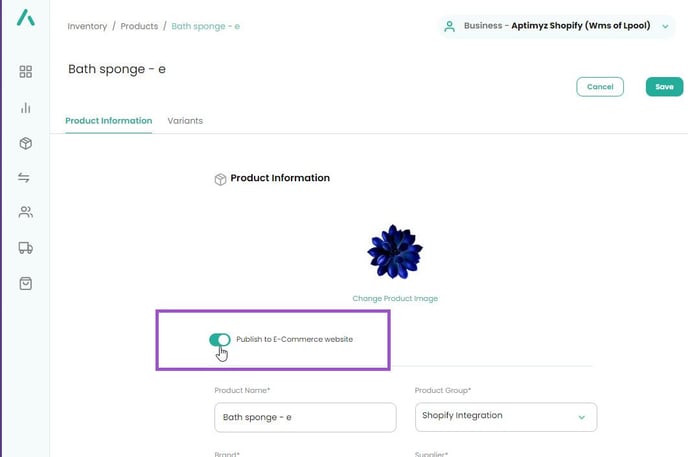
4. Le système enverra ensuite le produit sur votre site de commerce électronique.
5. Il apparaîtra sous forme de brouillon sur le site web, ce qui vous permettra d'apporter des modifications à la description et aux images sur votre site web.
Remarque importante
Veillez à ce que toute modification de prix ou de quantité, pour vos produits en ligne, passe toujours par le back-office d'Aptimyz. Les modifications seront alors automatiquement répercutées sur votre site web. Une fois le lien établi, ne modifiez pas manuellement le prix ou la quantité sur le site web, car Aptimyz ne peut être tenu responsable des différences de stock si les quantités sont modifiées en dehors du back-office d'Aptimyz.
Ceci est la fin de l'article
